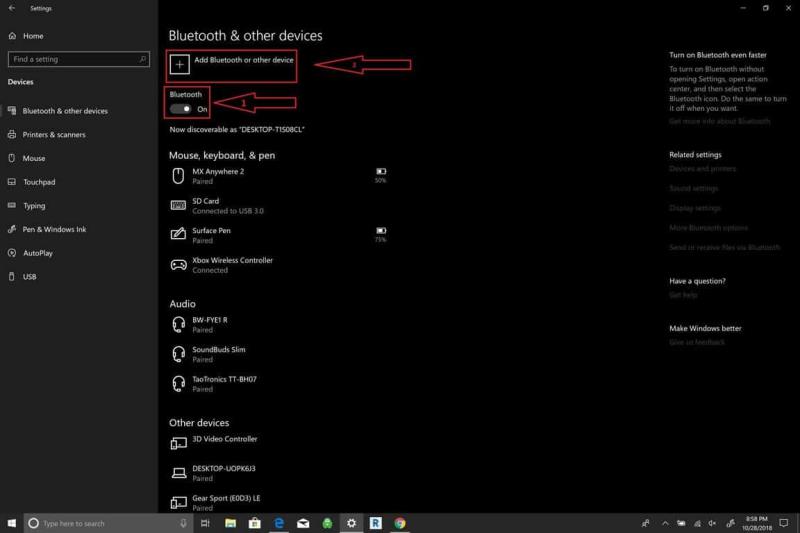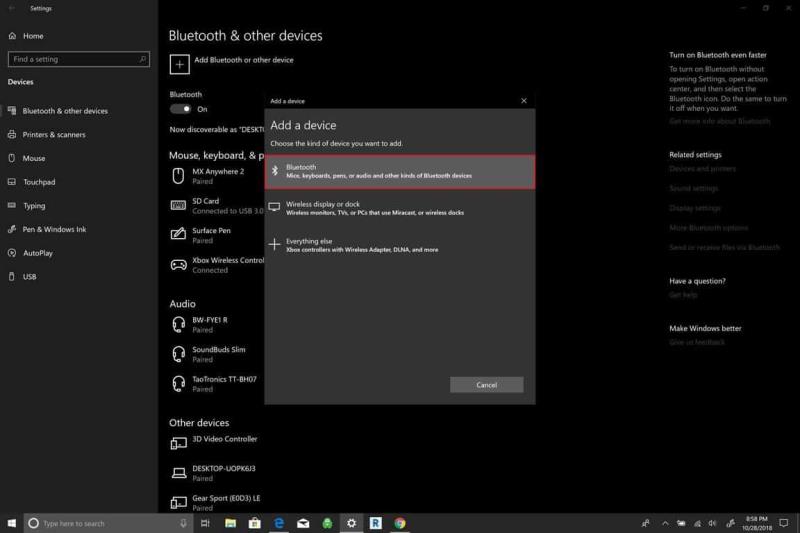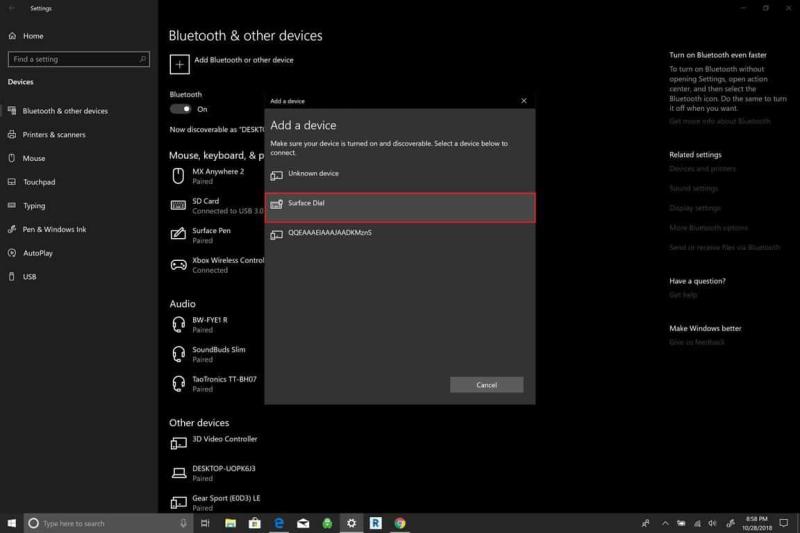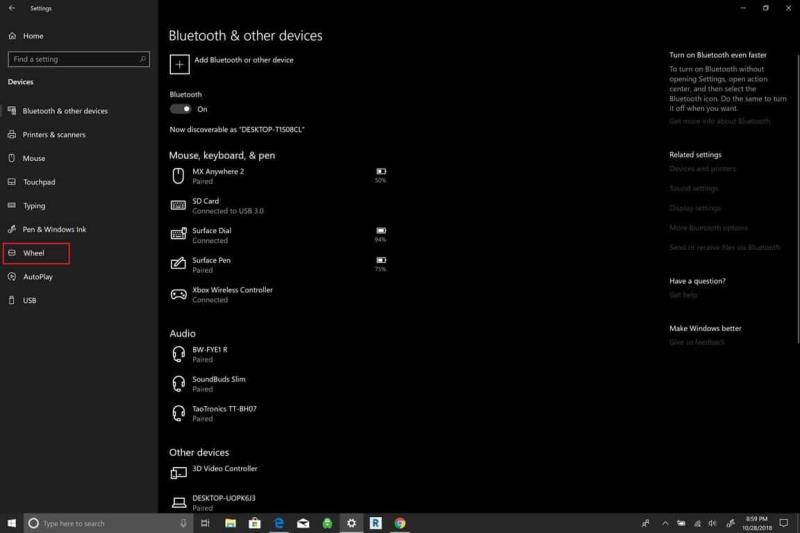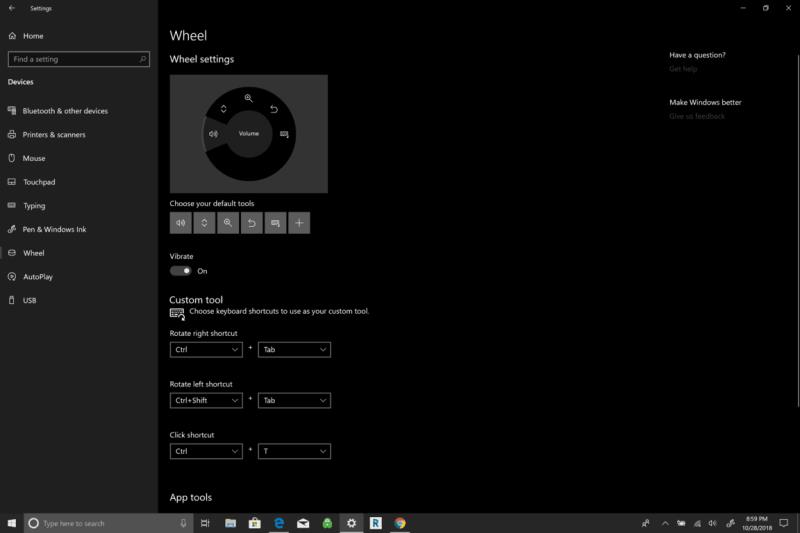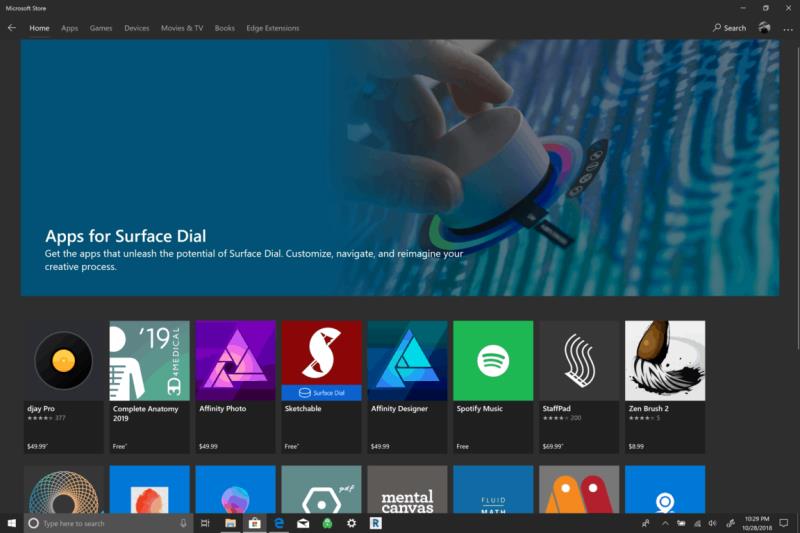Surface Dial i Microsoft-it është krijuar për t'u përdorur me një pajisje Surface, veçanërisht me Surface Studio, por mund ta përdorni edhe me PC të tjerë. Së pari, lidheni atë me kompjuterin tuaj duke përdorur Bluetooth:
Hapni Cilësimet dhe shkoni te Pajisjet > Bluetooth
Sigurohuni që Bluetooth është aktiv, më pas hapni bazën e Surface Dial dhe shtypni butonin Bluetooth derisa të fillojë të pulsojë
Çiftoni Surface Dial me PC-në tuaj duke e zgjedhur atë nga lista e pajisjeve të disponueshme në PC tuaj
Nga atje, ju mund të personalizoni konfigurimin e Dial në kompjuterin tuaj duke klikuar tek Rrota në Cilësimet > Pajisjet
Vini re se opsioni i cilësimeve të rrotës do të shfaqet vetëm pasi numri i telefonit të lidhet me Bluetooth
Dial Surface është një accessory për Windows 10 aksesore me qëllim për t'i dhënë popullit si mënyrë të re për të krijuar. Është i pajtueshëm me çdo kompjuter, laptop ose tablet me Windows 10 me mbështetje Bluetooth. Në tetor 2016, Surface Dial u njoftua si një aksesor për Surface Studio-n e sapo zbuluar, por që nga prezantimi i tij, Microsoft e ka zgjeruar Surface Dial për përdorim përtej Surface Studio në çdo PC me Windows 10.

Nëse zotëroni një Surface Pro 6 , Surface Book 2 ose Surface Studio 2 , Surface Dial funksionon mirë si një mjet në ekran me navigim vizual në ekran. Megjithatë, Surface Dial është gjithashtu i dobishëm për ata që nuk kanë integrim Surface. Ndërsa mund të mos jeni në gjendje të përdorni Surface Dial siç ishte menduar fillimisht, Surface Dial funksionon mirë si një aksesor plotësues për tastierën dhe miun tuaj.
Nëse Surface Dial nuk do të ishte i dobishëm jashtë ekranit, nuk do të shihnit kompani si Logitech të integrojnë një mini-Surface Dial në tastierën e tyre, siç bënë me Logitech Craft . Surface Dial mund të veprojë si një mjet tjetër që përdorni për të krijuar në kompjuterin tuaj laptop ose desktop Windows 10. Mund të zbuloni se Surface Dial funksionon më mirë jashtë ekranit, duke e bërë më të lehtë për ju lundrimin rreth kompjuterit tuaj Windows 10.
Si parazgjedhje, Surface Dial sjell shkurtoret më të përdorura në Windows 10; Vëllimi, Lëvizja, Zmadhimi, Zhbërja dhe Vegla e personalizuar. Në vend që të mbështeteni në navigimin e menysë ose makrot e tastierës , mund të konfiguroni Surface Dial për të kontrolluar aplikacionet ose për të kryer veprime të tjera në Windows 10. Ekzistojnë shkurtore dhe komanda të personalizuara të aplikacioneve të Windows 10 të disponueshme në aplikacionet e Windows 10 me mbështetje Surface Dial . Mund të personalizoni gjithashtu mjetet e disponueshme kur rrotulloni Surface Dial. Në këtë udhëzues, do të mësoni se si të konfiguroni dhe konfiguroni Surface Dial në kompjuterin tuaj Windows 10.
Për të ndryshuar cilësimet në Surface Dial, fillimisht duhet ta çiftoni me kompjuterin tuaj Windows 10. Ja çfarë duhet të bëni.
Shkoni te Cilësimet .
Shkoni te Pajisjet .
Shkoni te Bluetooth .
Pasi të jeni në këtë pikë, duhet të shtoni Surface Dial në kompjuterin tuaj Windows 10.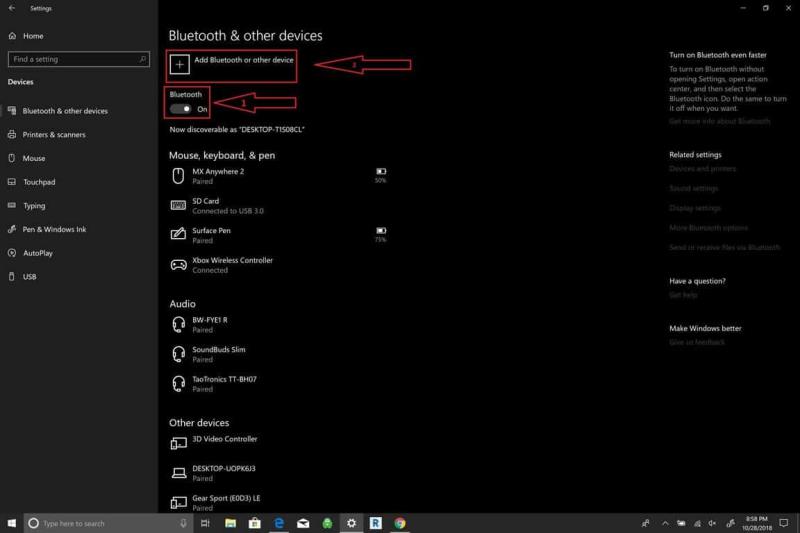
- Aktivizoni çelësin e Bluetooth.
- Klikoni Shto Bluetooth ose pajisje tjetër .
- Kur shfaqet dritarja Shto një pajisje , zgjidhni Bluetooth.
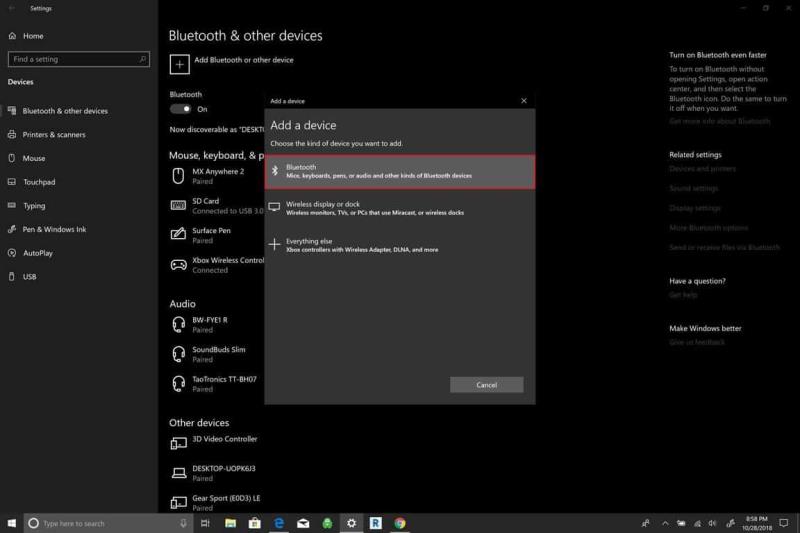
Tani duhet ta vendosni Surface Dial në modalitetin e çiftimit Bluetooth. Bëni sa vijon:
Hiqni pjesën e poshtme të Surface Dial
Shtypni dhe mbani shtypur butonin e çiftit Bluetooth në Surface Dial derisa drita të fillojë të pulsojë.

Surface Dial do të shfaqet nën pajisjet Bluetooth. Zgjidhni Surface Dial për të përfunduar procesin e çiftimit Bluetooth.
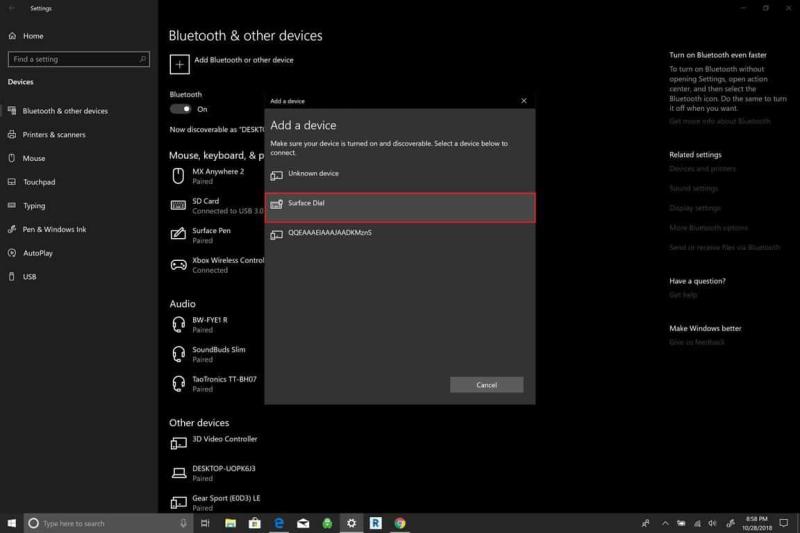
Pasi të çiftoheni, do të jeni në gjendje të konfiguroni cilësimet e "Sipërfaqja Dial" përmes cilësimeve të " Wheel ". Cilësimet e rrotës janë në panelin e majtë nën Pajisjet .
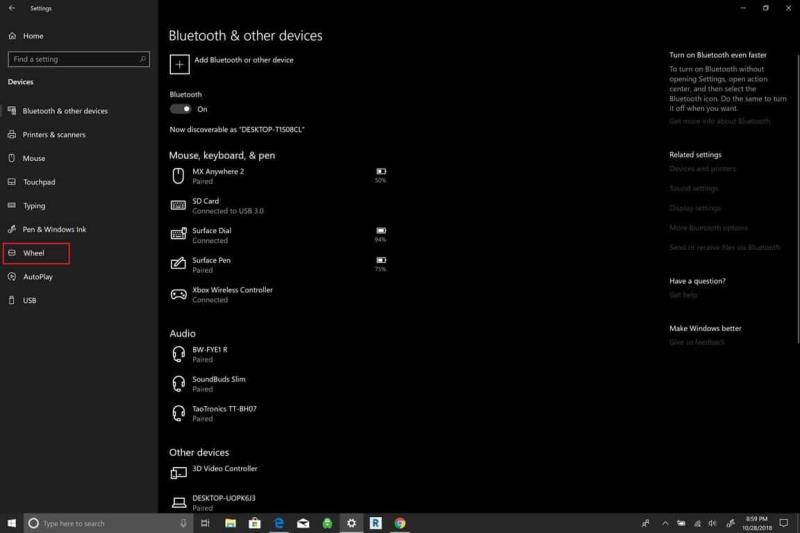
Tani mund të personalizoni cilësimet e Sipërfaqjes Dial. Ju lutemi vini re se nëse nuk keni një numërues sipërfaqësor, nuk do të jeni në gjendje t'i konfiguroni këto cilësime.
Shkoni te Cilësimet .
Shkoni te Pajisjet .
Shkoni te Rrota .
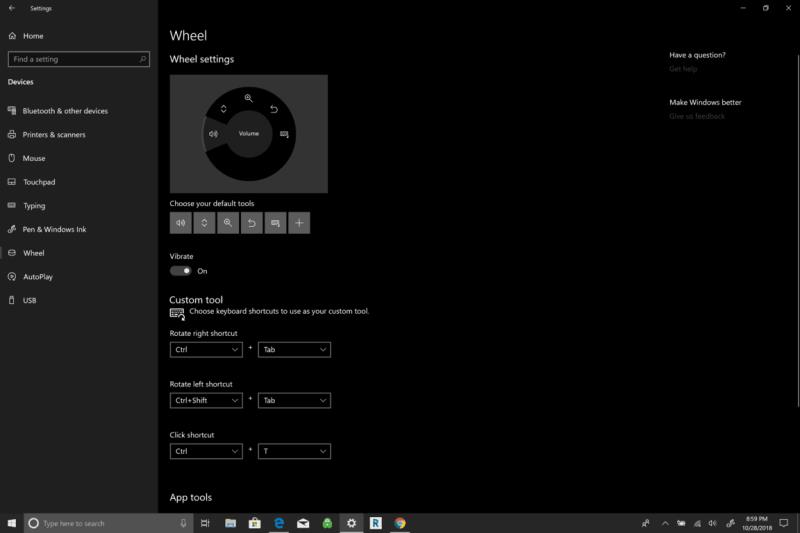
Nga këtu, ju mund të ndryshoni mjetet e paracaktuara të disponueshme në "Sufface Dial" ose të shtoni shkurtoret tuaja të personalizuara. Ekzistojnë një numër kontrollesh globale të disponueshme në Surface Dial që funksionojnë në aplikacionet e Windows 10.
Disa kontrolle Surface Dial përdorin kontrollet e medias për të rritur dhe ulur volumin dhe për të luajtur muzikë në aplikacionet e Windows 10, duke përfshirë Spotify dhe Amazon Music . Surface Dial është gjithashtu i dobishëm për të lundruar në listat e luajtjes ose për të kontrolluar muzikën mbi ekranin tuaj të kyçjes.
Surface Dial ofron reagime haptike, duke ofruar dridhje që e bën intuitiv të jesh më i saktë me kontrollet. Lëvizja nëpër dokumente dhe faqe ueb është një fllad, siç është përdorimi i zmadhimit, zhbërjes dhe ribërjes dhe rregullimit të ndriçimit të ekranit.
Surface Dial përdor tre gjeste për të lundruar: shtypni dhe mbani shtypur, rrotulloni dhe klikoni.
- Shtypni dhe mbani shtypur për të parë një meny radiale në ekran dhe rrotullojeni te një shkurtore që keni konfiguruar dhe klikoni për të zgjedhur shkurtoren.
- Rrotulloni për të zgjedhur shkurtoren e dëshiruar.
- Klikoni për të zgjedhur shkurtoren.
Dyqani i Microsoft ofron një sërë aplikacionesh që funksionojnë me Surface Dial. Hidhini një sy aplikacioneve Surface Dial këtu .
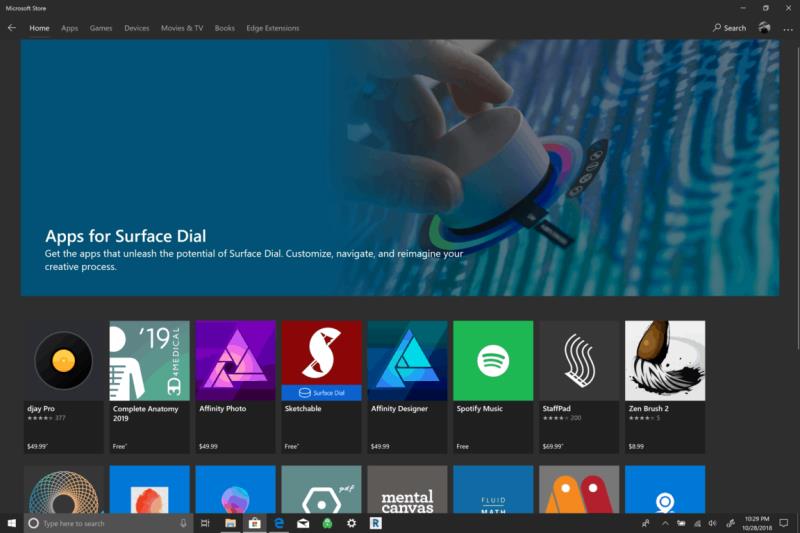
Surface Dial është një aksesor i thjeshtë i Windows 10 për tu mirëmbajtur. Ai përdor dy bateri AA për të funksionuar dhe përfundimisht, ato bateri do të duhet të zëvendësohen.
Surface Dial funksionon mirë në pajisje të caktuara brenda familjes Surface, duke përfshirë Surface Pro 6, Surface Book 2 dhe Surface Studio, por nuk do të funksionojë aq mirë në ekran me Surface Laptop 2 sepse ekrani nuk anohet mjaftueshëm.
Kompjuterët e rinj Windows 10 që ofrojnë një menteshë 360 gradë janë ideale për Surface Dial. Mund të fshini çdo pluhur të grumbulluar në pjesën e poshtme të Surface Dial me një pecetë alkooli ose një leckë të lagur.